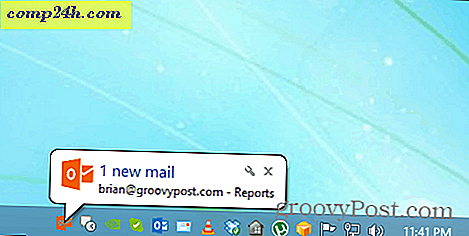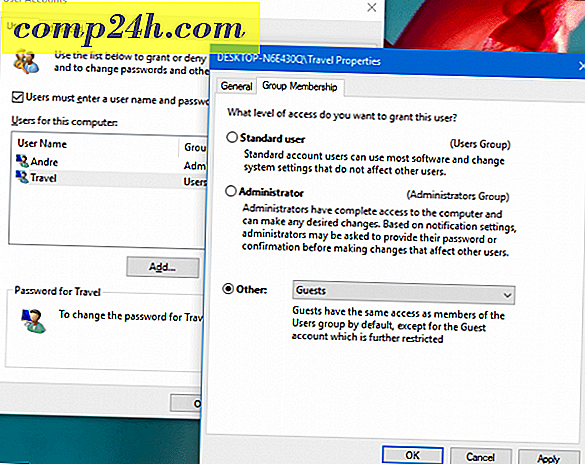Få standardapplikasjonene dine tilbake raskt Etter en Windows 10-oppdatering tilbakestilles dem
Etter at du har installert en stor oppdatering for Windows 10, tilbakestilles standardappsene dine til standardinnstillinger for Windows 10. Hvis du for eksempel endrer standard nettleser fra Microsoft Edge til Chrome of Firefox, kan det etter en oppdatering settes tilbake til Edge.
Jeg har hørt fra flere lesere at denne typen ting skjer med dem selv etter installasjon av mindre kumulative oppdateringer. Jeg har hatt dette også med meg. Siden jeg håndterer mange skjermbilder hver dag, satte jeg min standard til Windows Photo Viewer, og etter November-oppdateringen ble den slått tilbake til den innebygde Photos-appen.
Det er også verdt å merke seg at jeg angir standardprogrammet mitt for de fleste musikk- og videofiltyper til VLC, og det tilbakestilles tilbake til Groove Music og Movies & TV-appen. Det er flere andre eksempler jeg kunne gi, men du får ideen.
For mer informasjon om hvordan du endrer standardprogrammene, les vår artikkel: Hvordan sette standardprogrammer i Windows 10.
Sikkerhetskopier Windows 10 Standardfilforeninger
For å gjøre det enklere, neste gang Windows 10 får en stor oppdatering, er det best å sikkerhetskopiere gjeldende filforeninger. Du kan gjøre dette manuelt via registret, men det er en enklere måte. Last ned gratis verktøyet som vil gjøre det for deg som heter Default Programs Editor.
Etter at du lastet ned den, bare trekk den ut og kjør den. Ingen installasjon er nødvendig, slik at du kan kjøre den fra en flash eller nettverksstasjon.
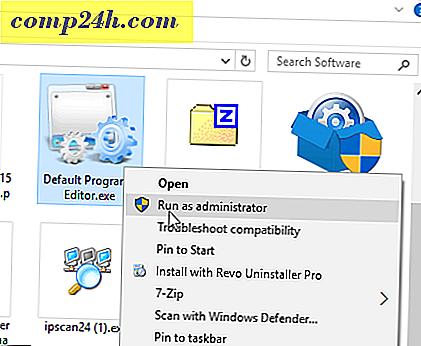
Når den starter, klikker du på Opprett eller gjenoppretter en sikkerhetskopi av registerinnstillingene under nederst.

Deretter klikker du på Opprett en sikkerhetskopi. Du vil sikkert gjøre dette når du lager mange filforeningendringer eller oppretter forskjellige sikkerhetskopier for forskjellige PCer.

Når du vil gjenopprette innstillingene, starter du bare appen, velger sikkerhetskopi og deretter Gjenopprett valgt sikkerhetskopiering . Jeg bør nevne at jeg brukte dette på den nåværende stabile versjonen av Windows 10, samt Preview Build 11082 (Redstone), og trengte å treffe gjenopprettingshandlingen to ganger for å ta det.

Hvis du ikke bryr deg om å bruke et tredjepartsverktøy og er en avansert bruker, kan du manuelt sikkerhetskopiere registernøkkelen: HKEY_CURRENT_USER \ SOFTWARE \ Microsoft \ Windows \ CurrentVersion \ Explorer \ FileExts. Etter at du har gjenopprettet nøkkelen, kan det hende at en omstart kreves.

Til slutt…
Microsoft vil virkelig at du skal bruke de nye universelle appene som er bygd inn i Windows 10, og jeg liker de fleste, men jeg har programmer satt for å gjøre arbeidsflyten så effektiv som mulig. Jeg er sikker på at dette er tilfelle med de fleste brukere og må nullstille alt etter at en oppdatering er irriterende (minst sagt). Forhåpentligvis vil dette gjøre ting enklere for deg neste gang en stor oppdatering kommer med.
Hvis dette gjør, eller ikke fungerer for deg, legger du til en kommentar nedenfor og forteller om dine tanker. Eller for mer detaljerte spørsmål, gå over til våre Windows 10-forum for ytterligere hjelp.